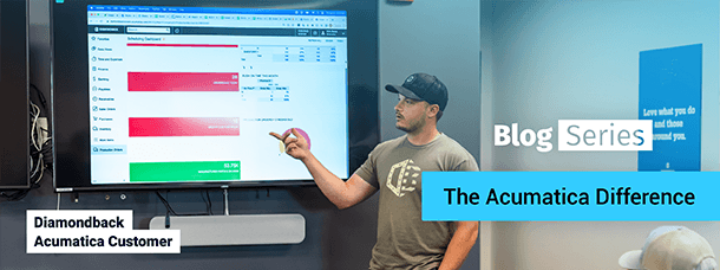Este artículo es el segundo de una serie de dos partes que explica cómo implementar dos escenarios de inventario en consignación en Acumatica. El primer post implica colocar su inventario en el sitio de un cliente, mientras que este segundo post implica almacenar el inventario del proveedor en su almacén hasta que se necesite. Este tutorial asume un conocimiento práctico de Acumatica, pero también está diseñado para dar a aquellos que no tienen ese conocimiento una visión de lo que Acumatica Cloud ERP Software puede hacer para transformar los procesos de negocio.
Demo Construida en el Entorno Acumatica: 5.20.1452
Datos: Datos de SalesDemo del portal de socios de Acumatica

Objeto social
La consignación implica dos conceptos empresariales principales: dónde se almacena el inventario y quién es su propietario. En este post analizaremos el primero de los dos escenarios que se exponen a continuación:
- Inventario almacenado en las instalaciones de su cliente, usted es el propietario del inventario hasta que el cliente lo utilice
- Inventario almacenado en sus instalaciones, inventario propiedad del proveedor
La implementación de ambos escenarios implica la creación de un almacén de consignación. En Acumatica esto se consigue fácilmente creando un almacén virtual, que se explica a continuación.
Escenario 2: Inventario en su almacén, el proveedor es propietario del inventario
En este escenario, uno de sus proveedores le proporciona a usted (el comprador de Acumatica) inventario que usted almacenará y venderá. Los bienes están en su posesión física pero no deberían afectar a su balance porque siguen siendo propiedad de su proveedor.
Cuando vende las mercancías, las recoge del almacén de consignación y las envía a su cliente. Cuando esto ocurre, creas un pedido de compra y asumes la propiedad de la mercancía.
1. El vendedor se inscribe como vendedor en consignación.
2. Usted (propietario del sistema Acumatica) recibe mercancías consignadas del proveedor.
- Esto incluye un informe al proveedor sobre lo que se ha recibido.
- Los artículos consignados por los vendedores se guardan en el almacén y están disponibles para la venta.
3. Pedido de venta creado para mercancías consignadas
4. Los artículos en consignación se venden
- Los artículos se recogen, empaquetan y envían al cliente.
- Se crea una orden de compra y se envía al proveedor: la factura de la orden de compra se utiliza para registrar los costes GL y transferir la propiedad de los bienes al propietario del sistema Acumatica.
5. Factura del cliente creada
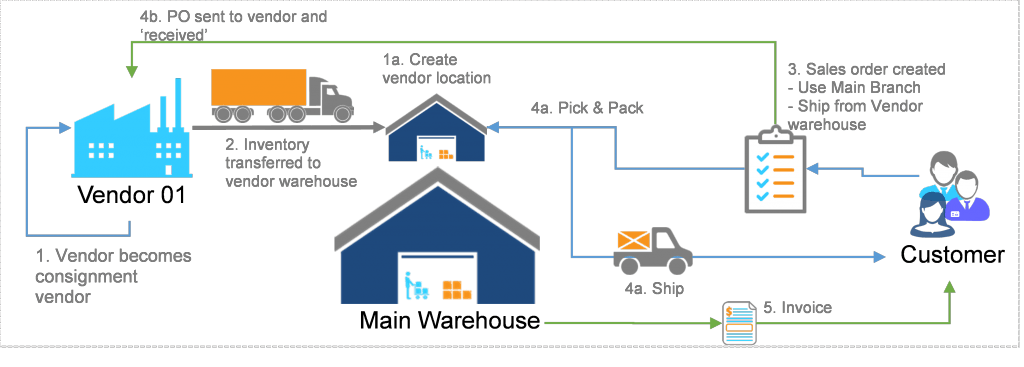
En este ejemplo, suponemos que el acuerdo con el proveedor sólo requiere el envío periódico de una única factura. Esto nos permite seguir el proceso normal de pedido de cliente y hacer un recuento periódico del inventario para crear un pedido de compra para nuestro proveedor.
Un acuerdo de proveedor alternativo puede requerir un pedido de compra para cada pedido de venta que procese. Si este es el caso, la orden de compra (paso 4b) puede crearse al mismo tiempo que la orden de venta (paso 4a) seleccionando la opción Marcar para OC en la orden de venta y estableciendo el origen de la OC como compra a pedido. En este caso ya hemos "recibido" la mercancía porque está en el almacén del proveedor.
Implantación en Acumatica - Escenario 2
En este escenario, su empresa recibe inventario de un proveedor que se coloca en una ubicación separada. El proveedor es el propietario del inventario hasta que usted lo retira y lo utiliza. Este escenario puede implementarse aprovechando las siguientes características de Acumatica: múltiples almacenes/ubicaciones, múltiples libros mayores, transacciones entre empresas y utilidades de importación/integración.
Paso 1: El vendedor se registra como "vendedor en consignación
1. Crear una nueva rama y un nuevo almacén vinculados a un libro mayor independiente para que las existencias consignadas no figuren en sus libros
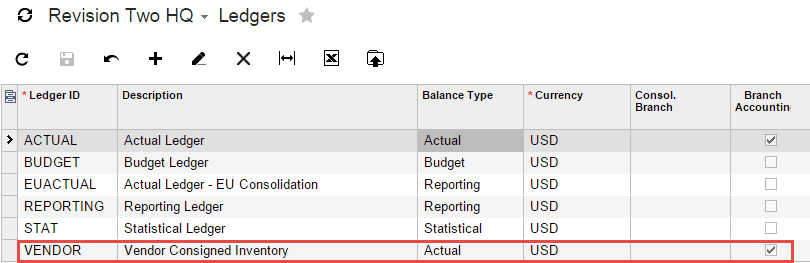
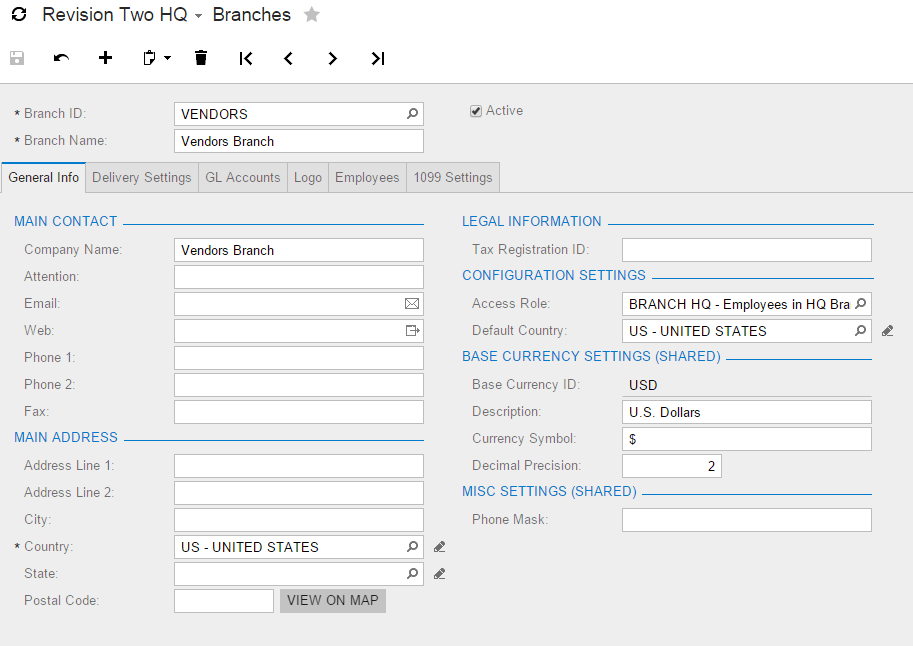
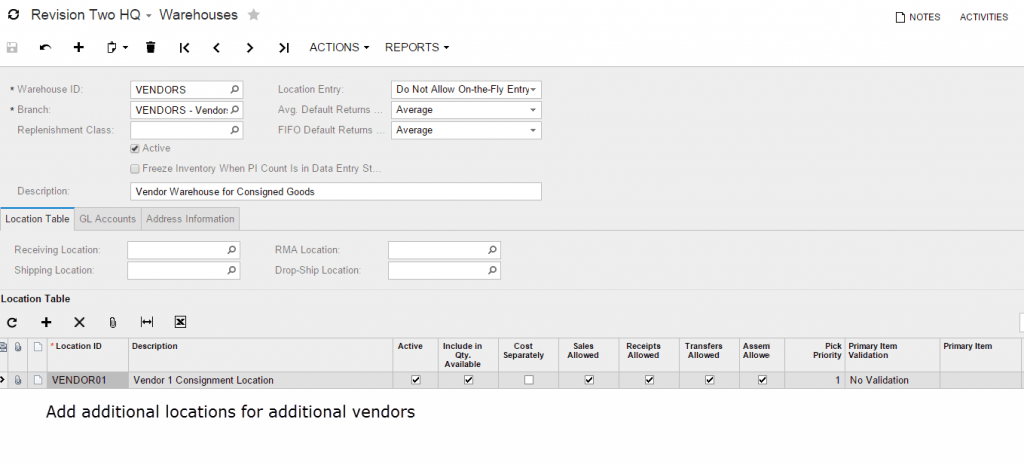
- El almacén del proveedor puede ser un almacén virtual: no tiene por qué ser un edificio independiente o un espacio vallado en su almacén.
- Se pueden vincular múltiples proveedores a este almacén y sucursal, por lo que crear un segundo proveedor será más fácil que crear el primero - todo lo que necesita hacer para el segundo proveedor es añadir una ubicación de almacén. Si tiene varios proveedores, marque la casilla de costes por separado para cada ubicación de almacén.
- Establezca la cuenta de inventario en la nueva cuenta (véase el paso c a continuación) denominada Inventario propiedad del proveedor.
2. Vincule la sucursal del cliente y el libro mayor. Cuando las transacciones entre sucursales están activadas, esto se configura en Finanzas -> Libro Mayor -> Configuración -> Gestionar -> Mapeo de cuentas entre sucursales como se ilustra a continuación.
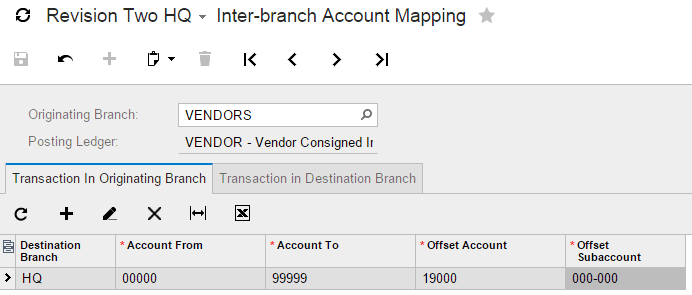
3. Cree una nueva cuenta denominada Inventario propiedad del proveedor para almacenar los activos de inventario en el balance del proveedor.
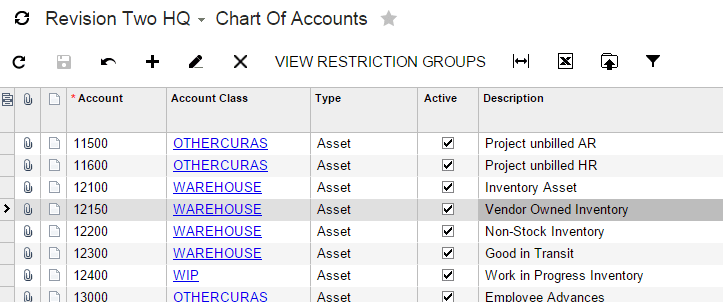
Paso 2: Recibir el inventario consignado de su proveedor
1. Cree un origen de las diferencias para el inventario consignado.
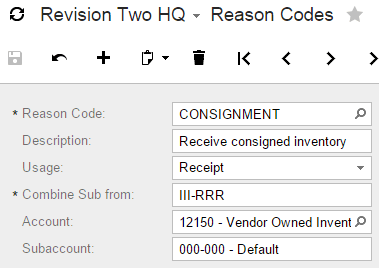
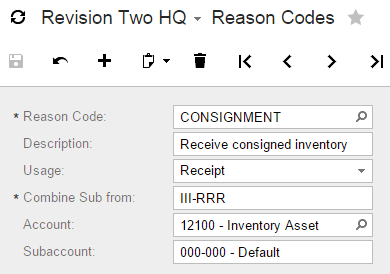
En este documento, he utilizado la primera opción - la cuenta de inventario propiedad del proveedor. Creé artículos de inventario con la misma cuenta de inventario - de modo que cuando recibimos un artículo, la transacción crea un débito y un crédito en la misma cuenta y no se acumula ningún valor en el almacén del proveedor. También podría haber creado un segmento de subcuenta para el seguimiento de los proveedores si fuera necesario.
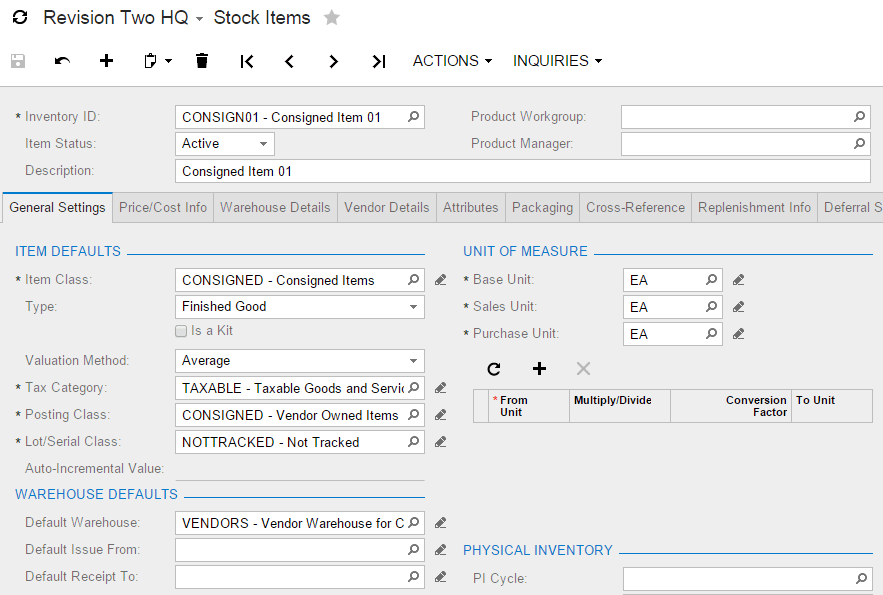
La segunda opción de código de razón es ligeramente más fácil de configurar porque la mayoría de mis artículos de inventario existentes en los datos de demostración utilizan esta cuenta.
2. Introduzca y libere un recibo por sus mercancías
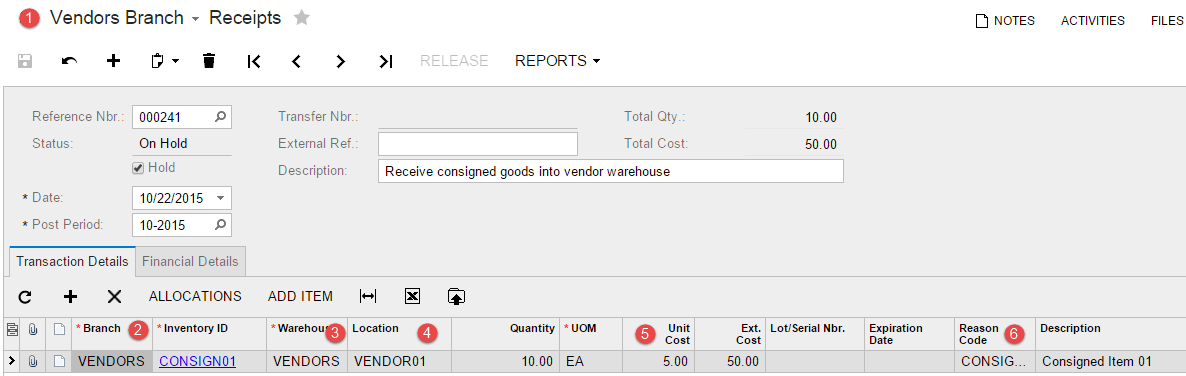
Entre los elementos importantes del recibo figuran:
- Vaya a la sucursal VENDEDOR para recibir la mercancía y que no aparezca nada en su libro mayor/libros.
- Confirme la rama VENDEDOR.
- Confirme el almacén del VENDEDOR (este inventario está por defecto en este almacén).
- Introduzca la ubicación del proveedor del que recibe la mercancía.
- La introducción de un coste es opcional, pero puede ser útil para la elaboración de informes.
- Seleccione el código de motivo en función de su configuración en el paso anterior
3. Después de liberar su recibo, aparece la siguiente transacción e inventario:
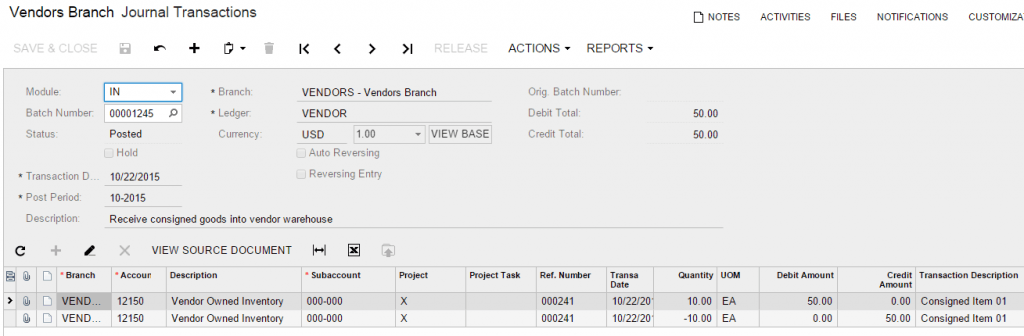
4. Se puede crear un informe firmado y enviarlo por correo electrónico al proveedor para verificar la recepción de la mercancía. El informe actual disponible que puede ejecutarse desde la pantalla de recepción aparece a continuación:

Paso 3: Los artículos cedidos por el vendedor están disponibles para la venta
1. Ejecute un informe de resumen de inventario para verificar que las mercancías están disponibles en el almacén del proveedor.
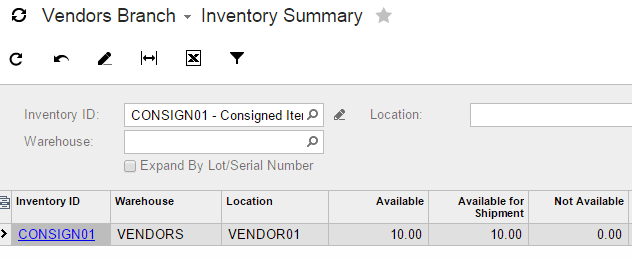
De la forma en que construí mis códigos de motivo, no aparece nada en el balance del libro de VENDEDORES.
Paso 4: Venta de artículos en consignación
La venta de artículos en consignación es similar al proceso de venta estándar.
1. Crear un pedido de venta para vender los artículos
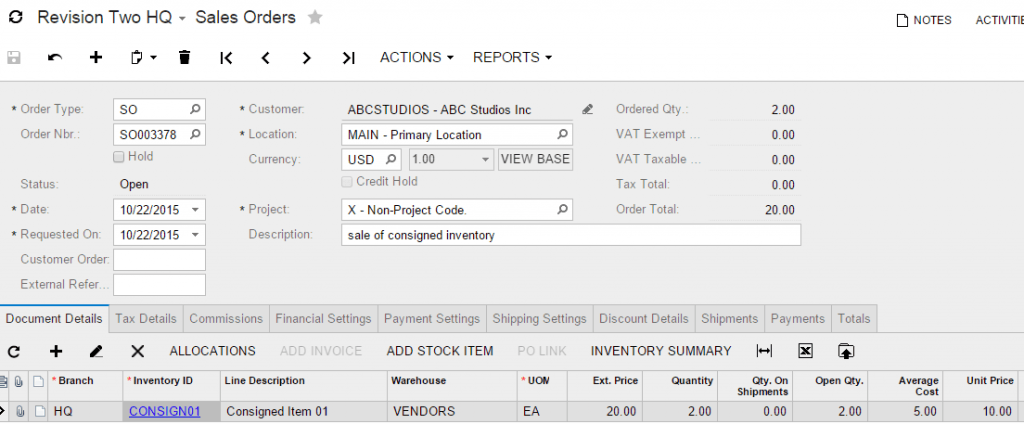
- Vender desde la sede central
- El almacén se asignó automáticamente como VENDEDOR porque era la opción por defecto para mi partida en consignación
2. Cree el envío, imprima la lista de recogida, empaquete los artículos

- Los artículos se recogen en el almacén de consignación
3. Confirmar el envío, preparar la factura, liberar la factura - revisar las transacciones financieras
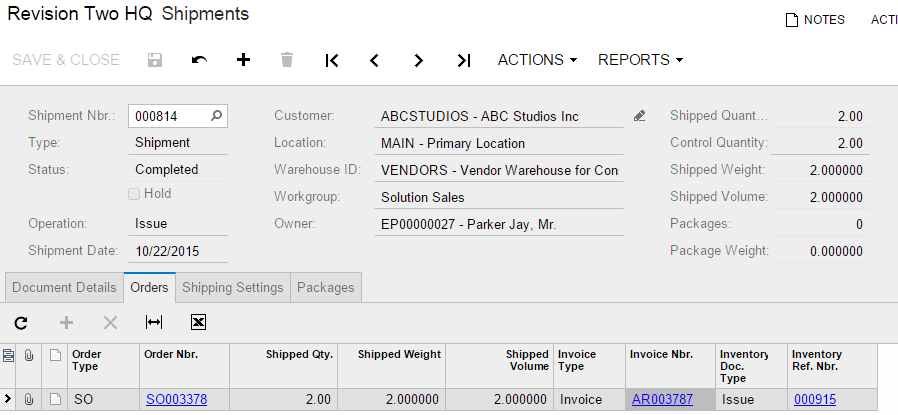
- Factura: Debe Deudores (HQ) | crédito Ingresos por ventas (HQ)
- Inventario: Debe Coste de Bienes Vendidos (HQ)| Haber Inventario Propiedad del Vendedor (VENDOR)
- Inter-Company (si está activado): db Due From HQ | cr Due to VENDOR
- El balance de acreedores resultante de esta serie de operaciones es:
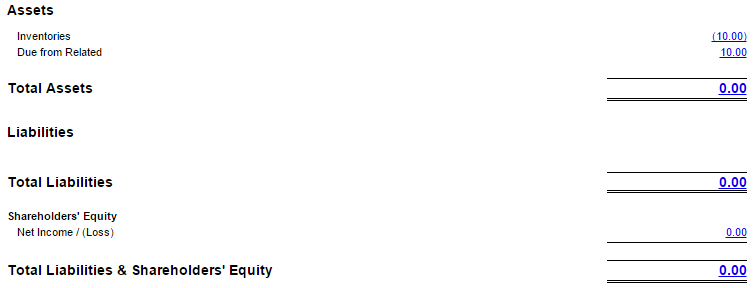
El adeudo de relacionados (HQ) se puede compensar cuando generamos nuestras órdenes de compra.
Paso 5: Crear orden de compra (o informe) para proveedor(es)
Cree un informe para el proveedor que informe de la venta de artículos durante el periodo de tiempo. Esto se puede utilizar para crear la factura del proveedor o la orden de compra.
El informe Detalles de la cuenta proporcionará esta información y puede exportarse e importarse fácilmente como pedido.
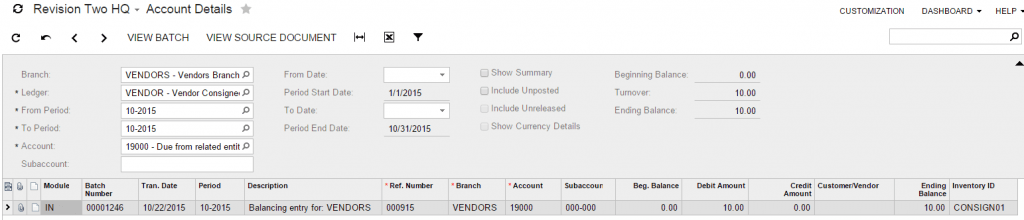
Conclusión
Acumatica tiene funcionalidad integrada para gestionar escenarios de inventario consignado y el modelo de negocio de Acumatica se ajusta a las necesidades de las empresas de distribución que trabajan con inventario consignado. La arquitectura basada en web facilita la inclusión de proveedores y clientes en los procesos empresariales desde ubicaciones remotas. Los precios para usuarios ilimitados hacen que resulte económico añadir a estos usuarios poco frecuentes sin costes de licencia adicionales.
Los escenarios analizados en este post y en nuestro post de la semana pasada son una muestra de diferentes mecanismos potenciales para gestionar el inventario consignado. La incorporación de interfaces EDI y tecnología RFID puede mejorar el nivel de automatización, reposición y gestión del inventario.
¿Tiene un escenario de envío único? Póngase en contacto con djohnson@acumatica.com con los requisitos para ver si la solución puede adaptarse fácilmente a sus necesidades.